Zarządzanie wirtualnymi komputerami roboczymi
Instrukcja
- 2.
- Dotknij opcji „Ustawienia”.
- ⇨
- Dostępne wirtualne komputery robocze zostają wyświetlone.
- ⇨
- Jeżeli komputer roboczy jest aktywny, większość symboli funkcji jest szara.
- 3.
- Na jednej stronie może się maksymalnie pojawić pięć profili komputera roboczego. Aby zobaczyć kolejne profile, przesuń palcem po ekranie (z dołu do góry).
- 4.
- Aby edytować profil komputera roboczego lub utworzyć nowy, musisz dezaktywować aktywny profil komputera roboczego.


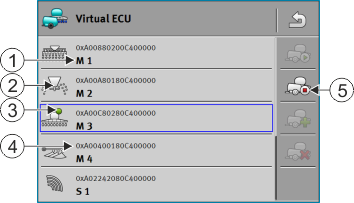










 – otwórz aplikację „Virtual ECU”.
– otwórz aplikację „Virtual ECU”.